نحوه استفاده از ویرایش ژنراتور در سری گلکسی اس 24 سامسونگ
در این مقاله تخصصی از مجله 98zoom به بررسی موضوع 6نحوه استفاده از ویرایش ژنراتور در سری گلکسی اس 24 سامسونگ میپردازیم ، پس با یک مقاله مفید و آموزشی دیگر از تیم نود و هشت زوم همراه ما باشید :
سامسونگ بالاخره سری گلکسی اس 24 را معرفی کرد که دارای سخت افزارهای جدید و دوربین های درخشان است. همچنین دارای آخرین نسخه OneUI 6.1 مبتنی بر اندروید 14 است که دارای بسیاری از ویژگیهای پنهان و نکات و ترفندهای جالب است. با این حال، یکی از ویژگی های تبلیغاتی بیشتر، ویرایش ژنراتور هوش مصنوعی در سری گلکسی اس 24 است. همانند سری گوگل پیکسل 8، سامسونگ از هوش مصنوعی برای کمک به کاربران برای ویرایش آسان تصاویر خود استفاده کرده است.
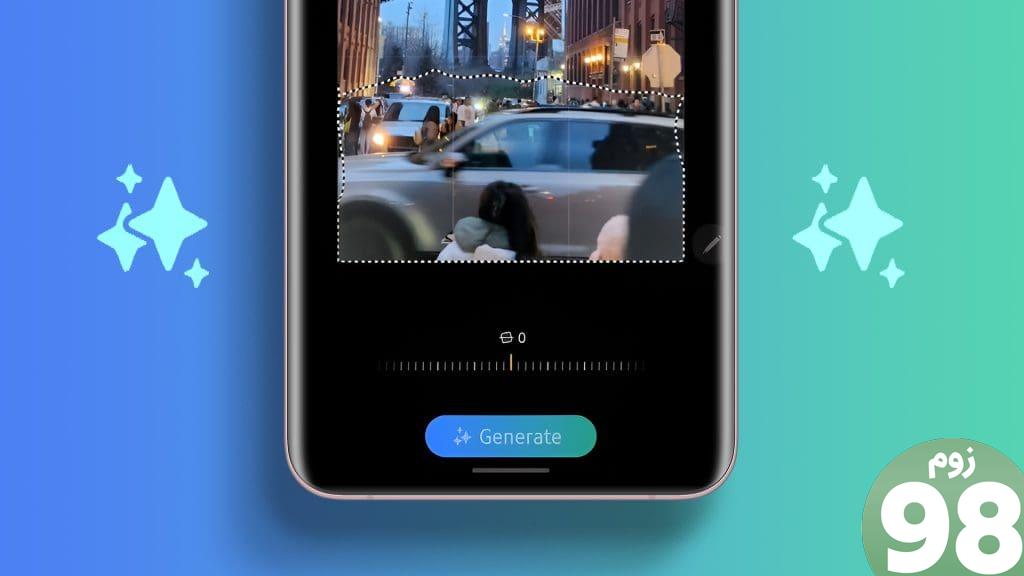
بهترین بخش این است که از Imagen 2، فناوری پیشرفته انتشار متن به تصویر گوگل استفاده می کند. در نتیجه، میتوانید از ویرایش تولیدی استفاده کنید تا از قدرت هوش مصنوعی برای دستکاری یکپارچه عکسهای خود استفاده کنید و دنیایی از امکانات خلاقانه را برای عکاسان در تمام سطوح باز کنید.
در این راهنما، ما به شما نشان خواهیم داد که چگونه از ویرایش ژنی در گوشی های هوشمند سری گلکسی اس 24 سامسونگ استفاده کنید تا بر ابزارهای متنوع آن تسلط داشته باشید و پتانسیل عکاسی خود را باز کنید. پس اجازه بدهید به این کار برسیم.
نحوه فعال کردن ویرایش ژنراتور در Samsung Galaxy S24
قبل از اینکه بتوانید از قابلیت های هوش مصنوعی برای استفاده از ویرایش مولد بر روی عکس های خود استفاده کنید، باید این ویژگی را فعال کنید. خوشبختانه، این نسبتا آسان است. به تنظیمات > ویژگیهای پیشرفته بروید و روی هوش پیشرفته ضربه بزنید.
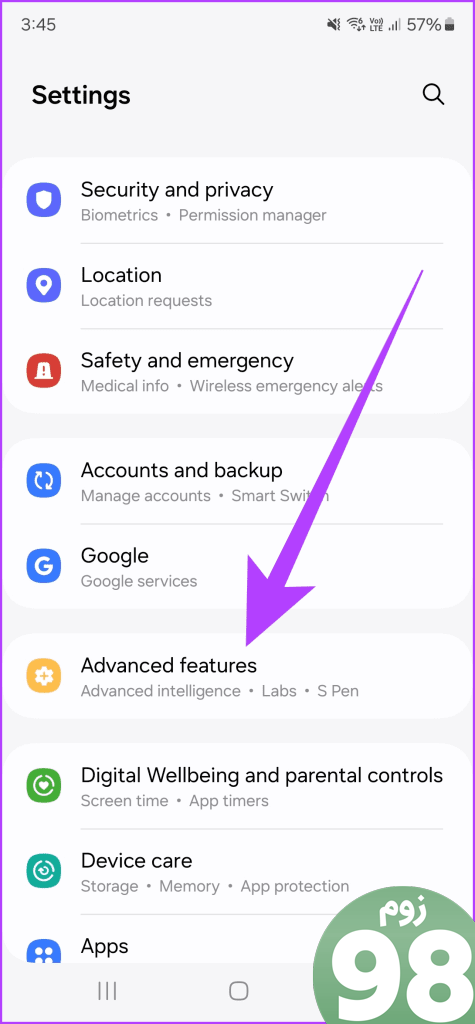
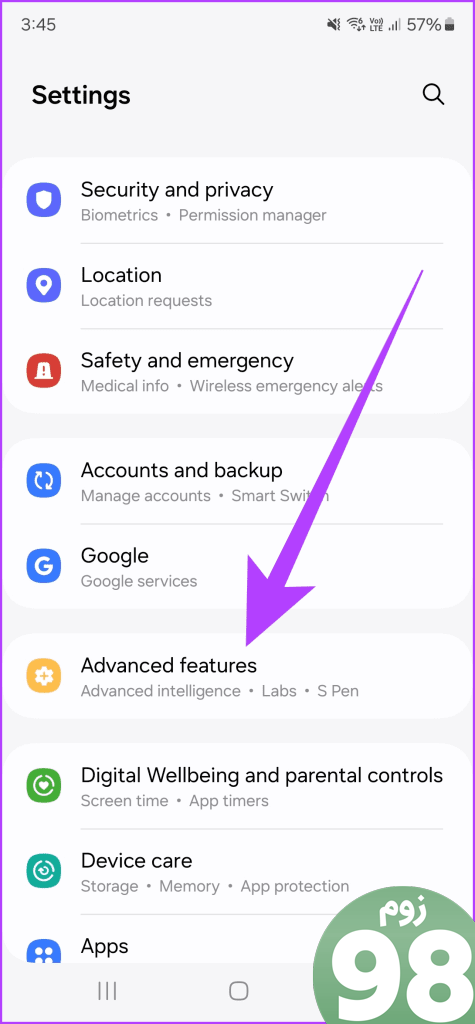
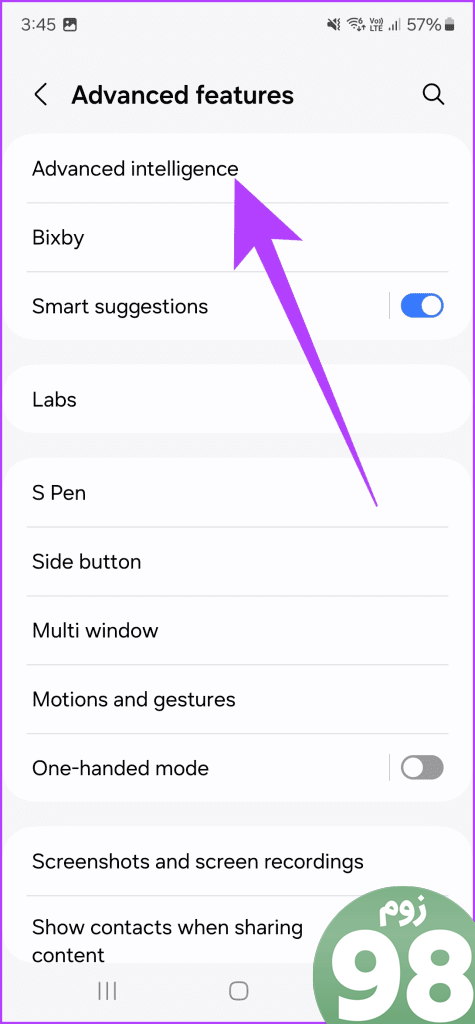
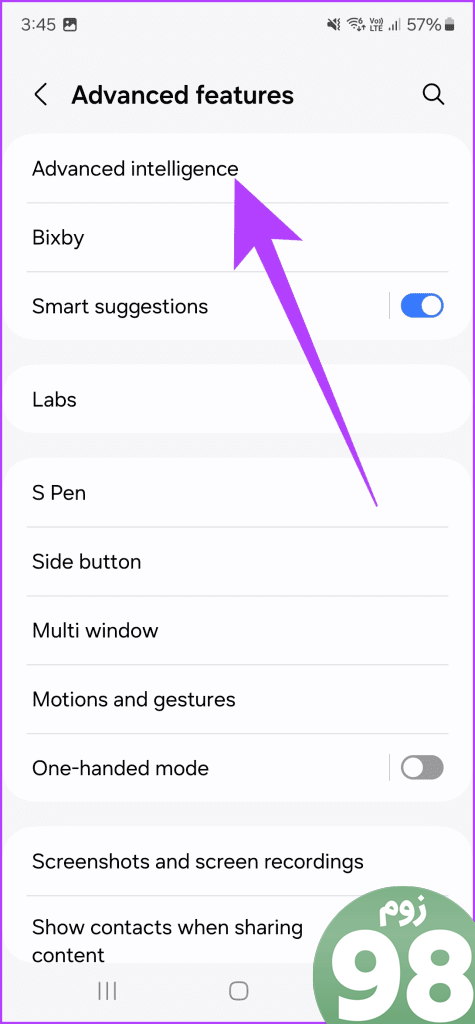
در اینجا اسکرول کنید و روی Photo Editor ضربه بزنید. در نهایت، ضامن برای ویرایش Generative را فعال کنید.
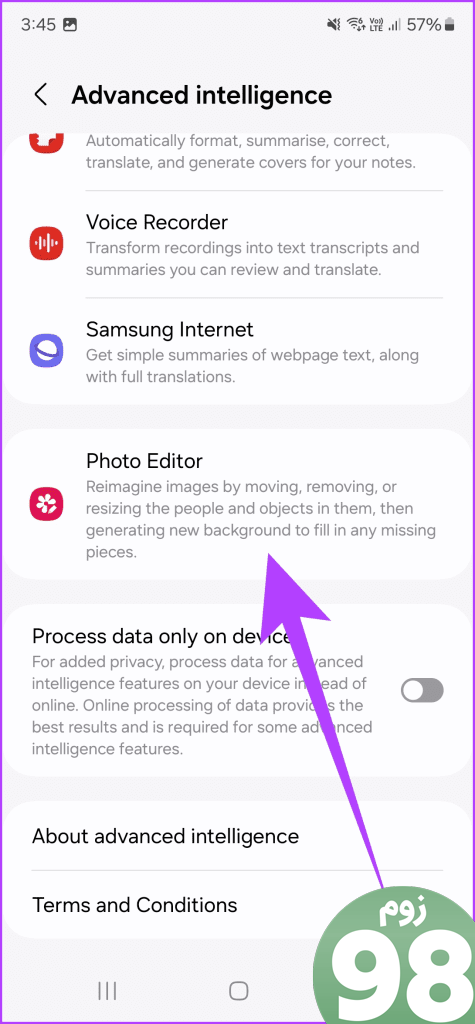
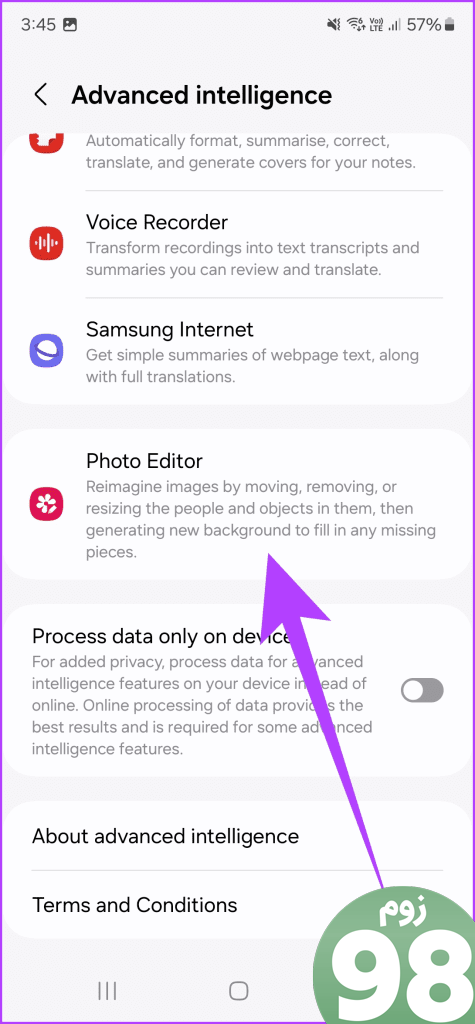
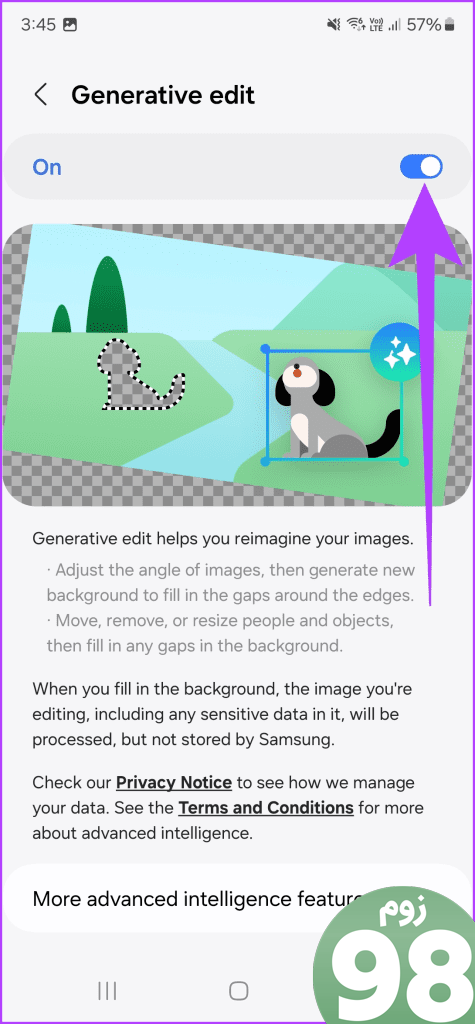
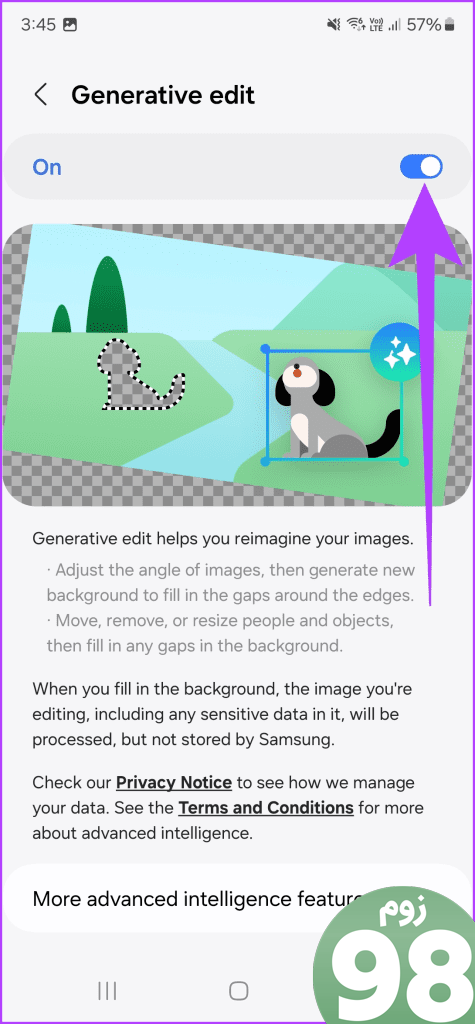
و بس. اکنون آماده استفاده از Generative Edit در دستگاه Galaxy S24 خود هستید.
نحوه استفاده از Generative Edit در Samsung Galaxy S24
1. Background Blur را اضافه کنید
یکی از بزرگترین پیشرفت ها در عکاسی با گوشی های هوشمند، حالت پرتره بوده است. با این حال، گاهی اوقات فراموش می کنید که دوربین را به حالت پرتره تغییر دهید. اگر میخواهید بوکه را به تصویری که قبلاً کلیک کردهاید اضافه کنید، Galaxy S24 گزینهای برای این کار دارد.
تصویری را که میخواهید ویرایش کنید در برنامه گالری باز کنید. سپس، روی نماد اطلاعات در نوار پایین ضربه بزنید. در روش دیگر، انگشت خود را روی صفحه به سمت بالا بکشید تا اطلاعات مربوط به عکس نشان داده شود. سپس، روی «تاری پسزمینه» ضربه بزنید.


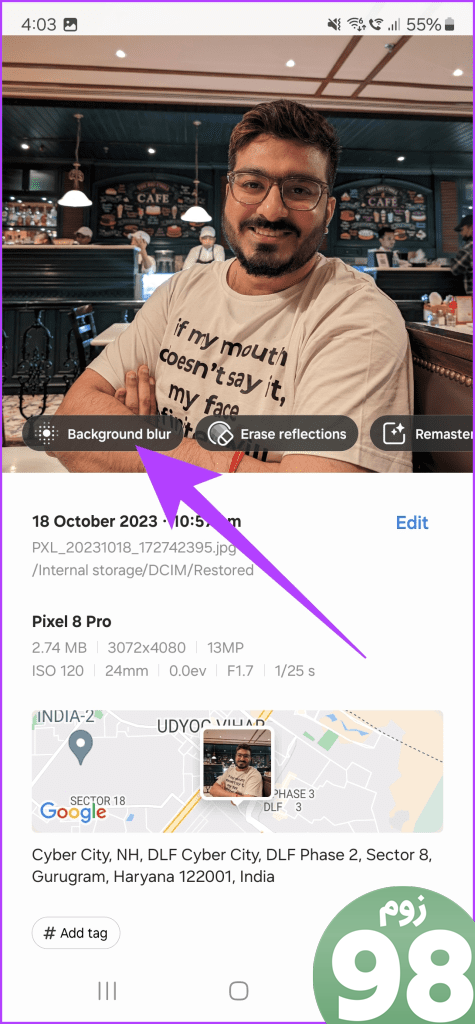
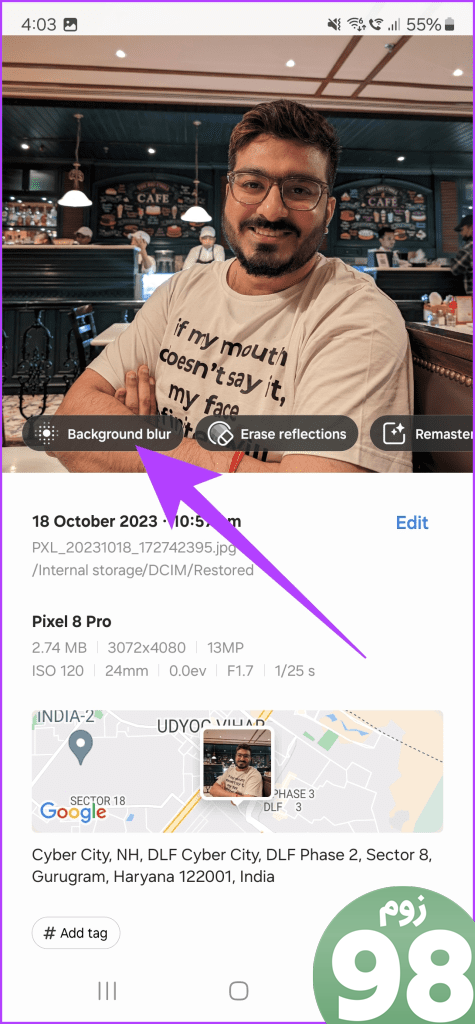
اکنون تلفن باید سوژه را تجزیه و تحلیل کند و به طور خودکار به شما این امکان را می دهد که بوکه پس زمینه را از سطوح 0 تا 7 تنظیم کنید. هر چه این عدد بیشتر باشد، تاری پس زمینه بیشتر خواهد بود.




کافیست تاری را به دلخواه تنظیم کنید و روی Save ضربه بزنید تا تصویر ویرایش شده ذخیره شود.
2. سایه ها و بازتاب ها را حذف کنید
بیایید با اصول اولیه شروع کنیم. گرفتن عکس در زیر نور مستقیم خورشید خوب است، اما اغلب می تواند منجر به سایه های ناخواسته شود. از سوی دیگر، مواقعی وجود دارد که بازتاب های ناخواسته ای نیز به عنوان بخشی از تصویر دارید. خوشبختانه، سری گلکسی S24 دارای ویرایش عکس با هوش مصنوعی در داخل گالری است. در اینجا نحوه استفاده از ویرایش مولد عکس برای از بین بردن سایه های پرت کننده و بازتاب های ناخواسته آورده شده است.
یک بار دیگر، با باز کردن تصویری که می خواهید در برنامه گالری ویرایش کنید، شروع کنید. سپس، روی نماد اطلاعات در نوار پایین ضربه بزنید. هوش مصنوعی S24 اکنون تصویر را تجزیه و تحلیل می کند و به طور خودکار گزینه هایی برای پاک کردن سایه ها یا بازتاب ها به شما ارائه می دهد.


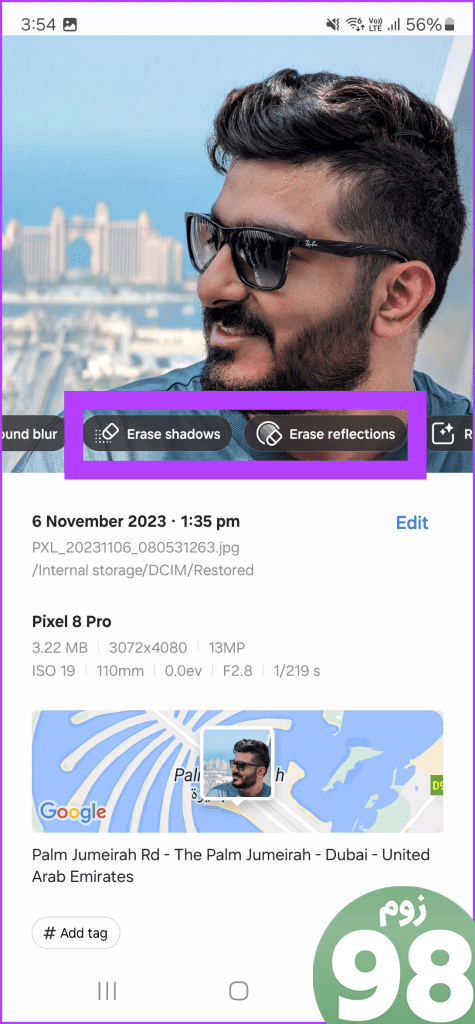
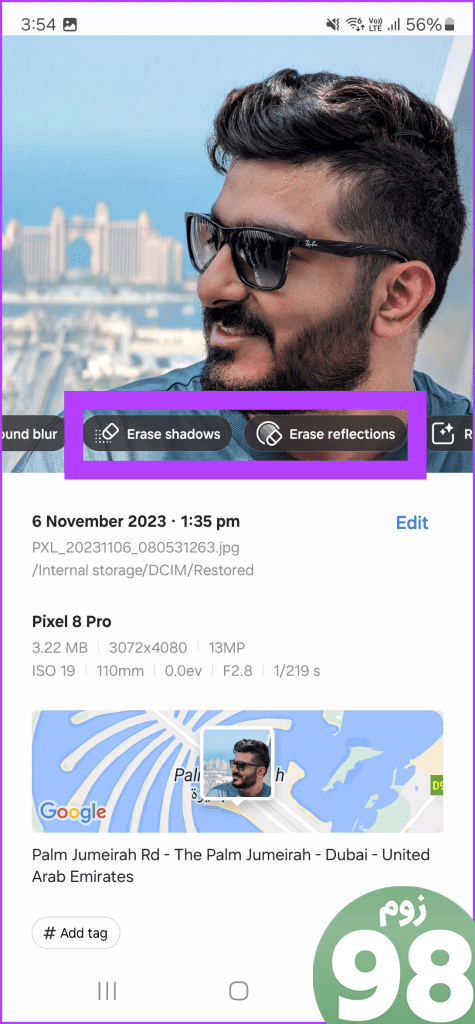
اگر میخواهید سایهها را حذف کنید، روی «پاک کردن سایهها» ضربه بزنید. هوش مصنوعی گوشی به طور خودکار سایه های تصویر را جستجو و حذف می کند. سپس می توانید با ضربه زدن روی Save تصویر را ذخیره کنید.
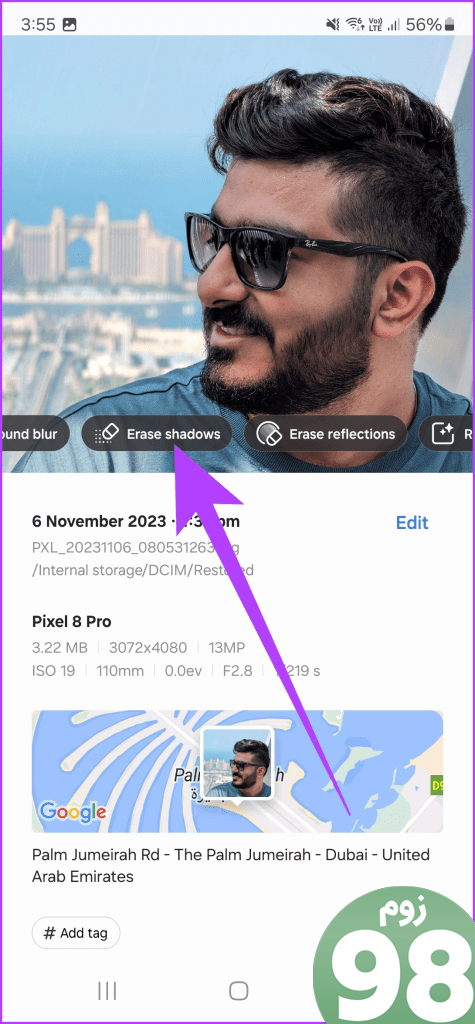
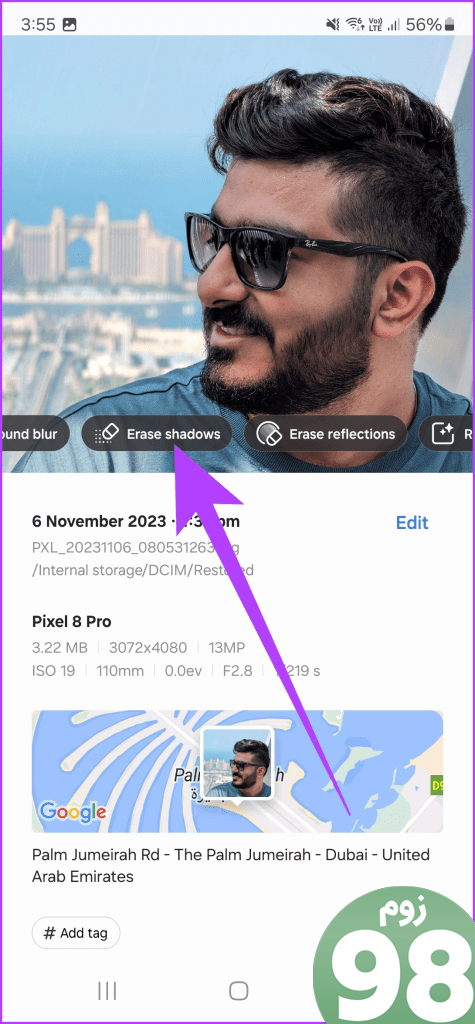
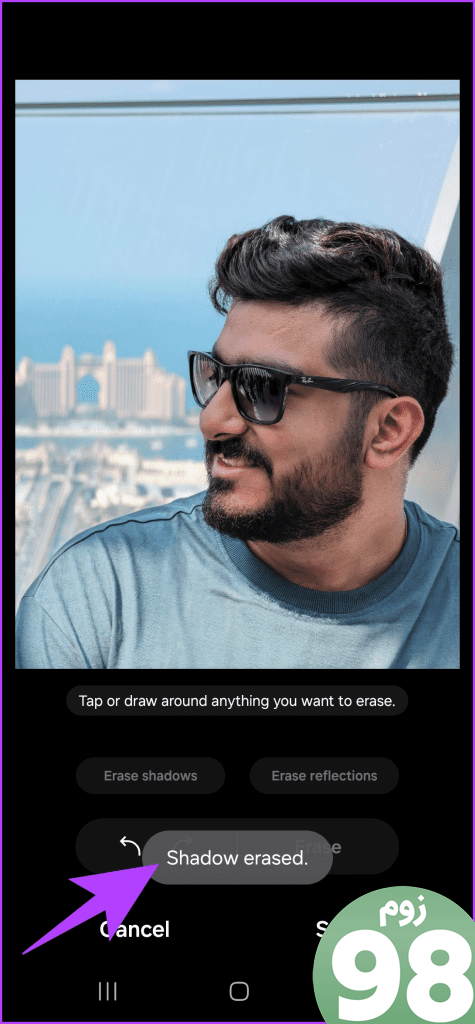
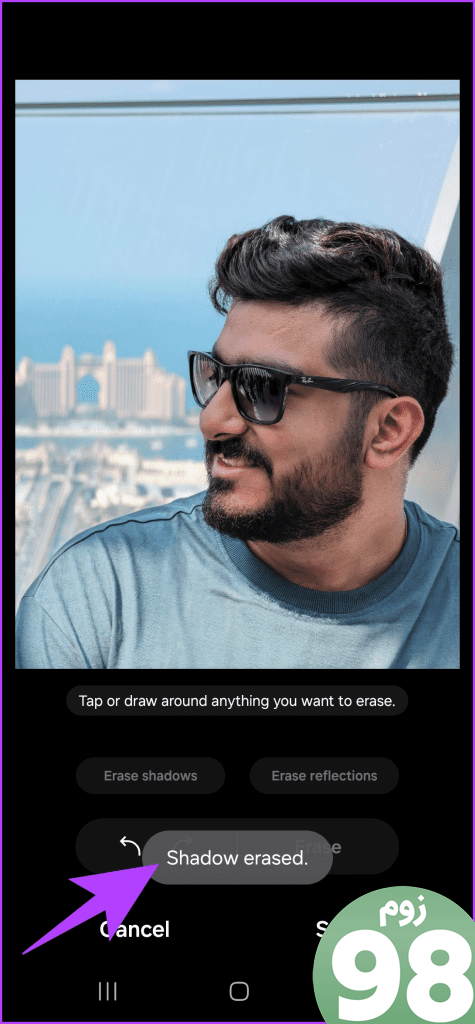
به طور مشابه، برای حذف انعکاس ها، روی “Erase reflections” ضربه بزنید. هوش مصنوعی تمام انعکاس ها را از تصویر جستجو کرده و حذف می کند.
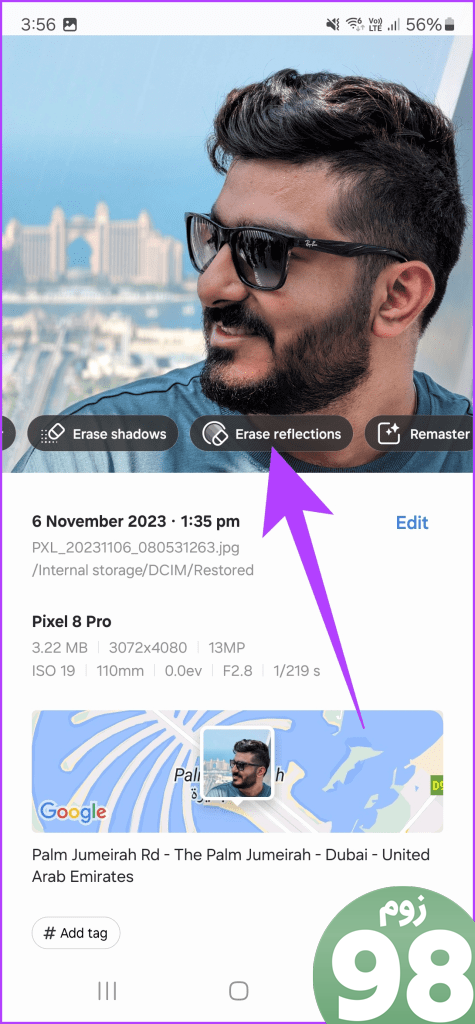
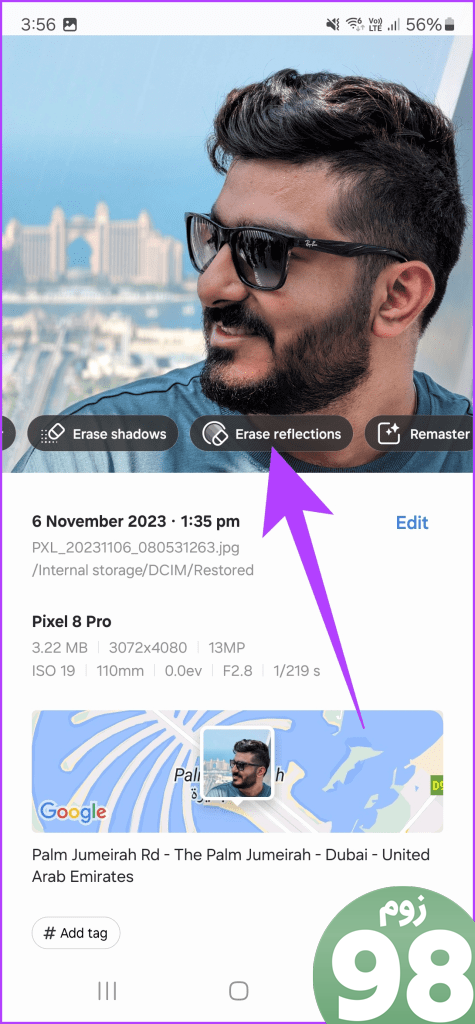
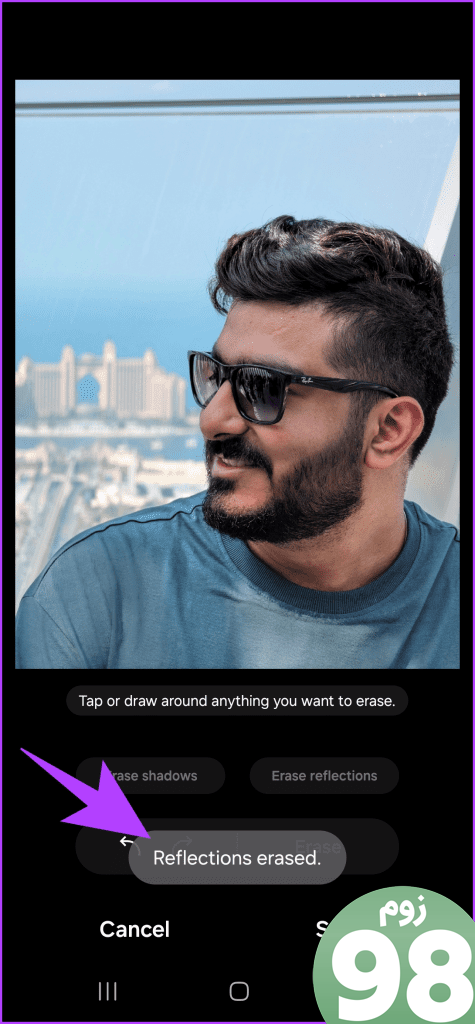
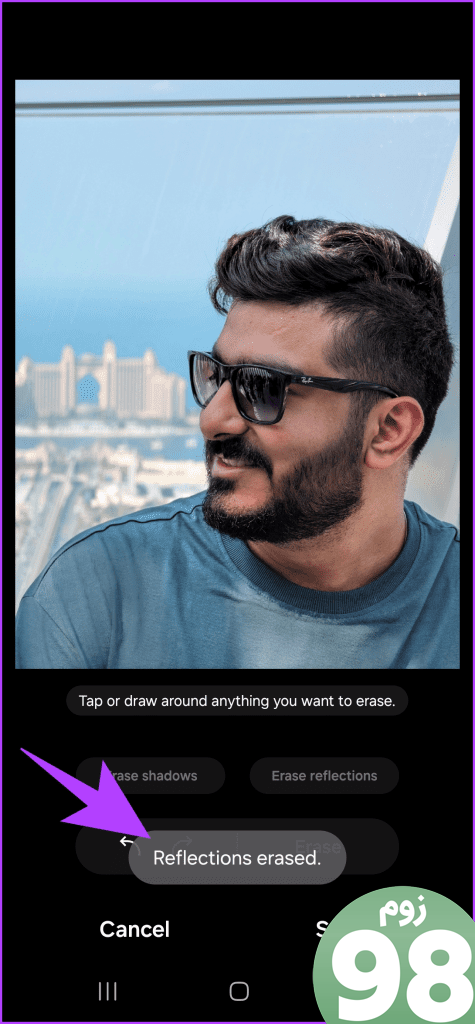
3. Remaster با استفاده از AI
علاوه بر اینها، سری گلکسی S24 همچنین دارای ویرایشگر پیشرفته ای است که می تواند با یک ضربه جان تازه ای به عکس های قدیمی شما ببخشد. سامسونگ آن را ویژگی Remaster می نامد و استفاده از آن آسان است. تصور کنید که عوامل مختلفی مانند روشنایی، تن رنگ، ساختار و بسیاری موارد دیگر را ویرایش کنید. به جای اینکه شما این کار را در یک ویرایشگر عکس انجام دهید، تلفن شما این کار را به طور خودکار برای شما انجام می دهد.
برای استفاده از آن، تصویری را که می خواهید ویرایش کنید باز کنید و روی نماد اطلاعات ضربه بزنید. سپس بر روی گزینه Remaster ضربه بزنید.
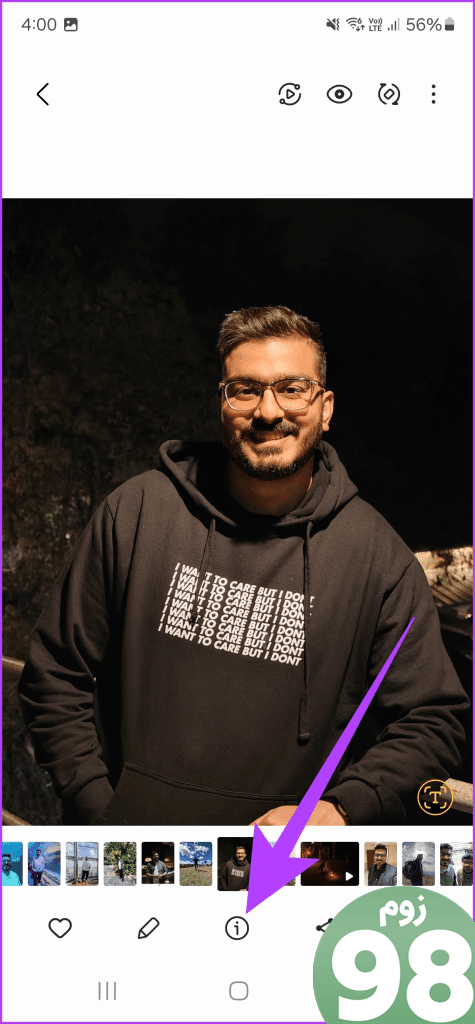
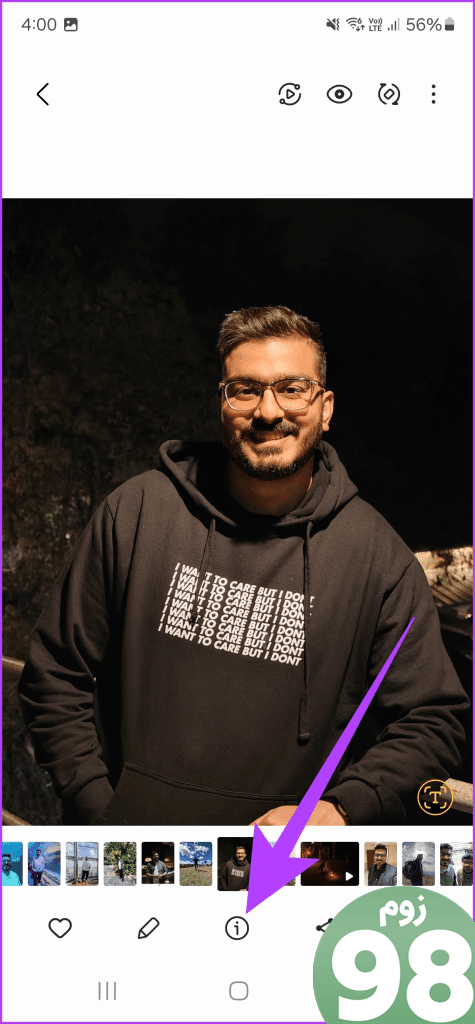
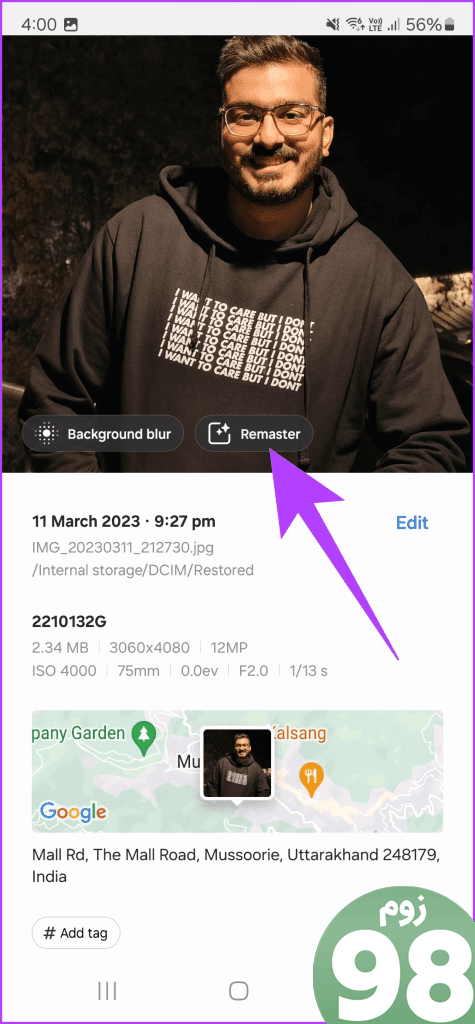
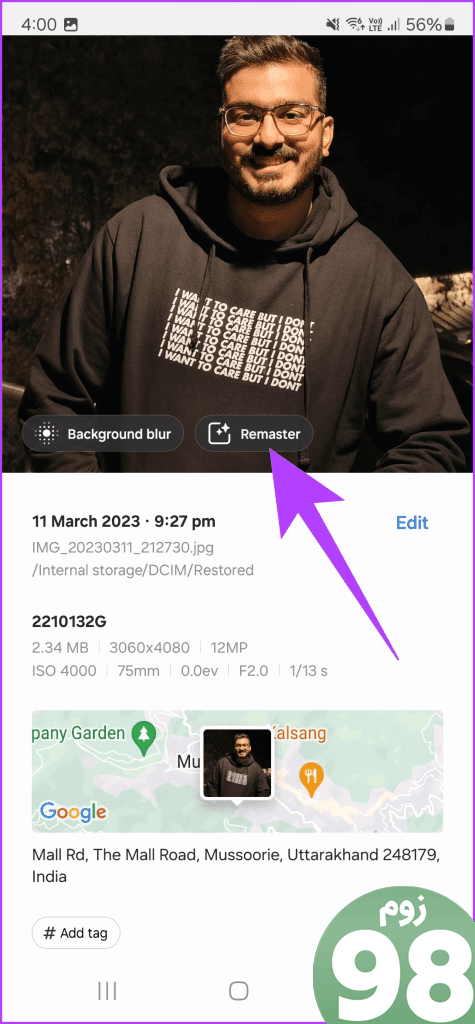
و بس. اکنون، بنشینید و هوش مصنوعی را تماشا کنید که عکس شما را تجزیه و تحلیل میکند، رنگهای آن را بهبود میبخشد، جزئیات را واضحتر میکند و هرگونه مشکل نوردهی را تصحیح میکند. نتیجه یک نسخه زنده و احیا شده از عکس شما خواهد بود، مانند یک لایه رنگ تازه برای خاطرات گرامی شما.
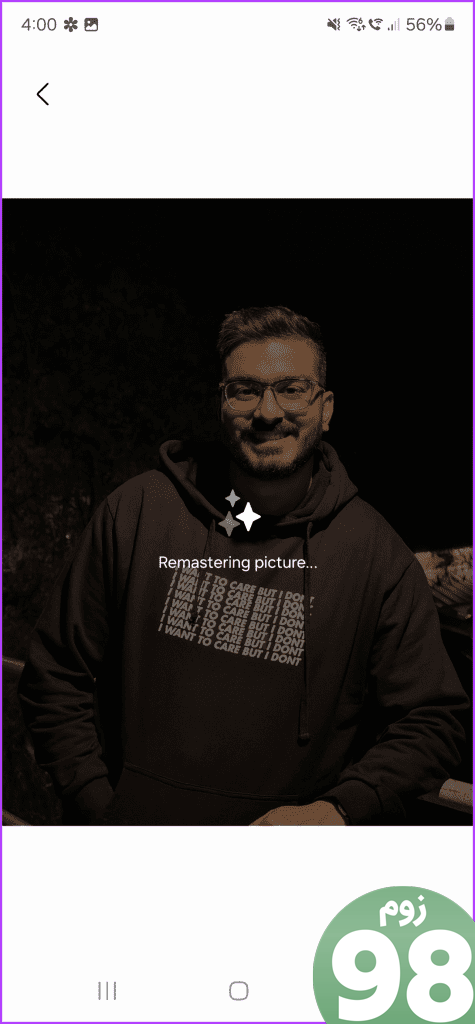
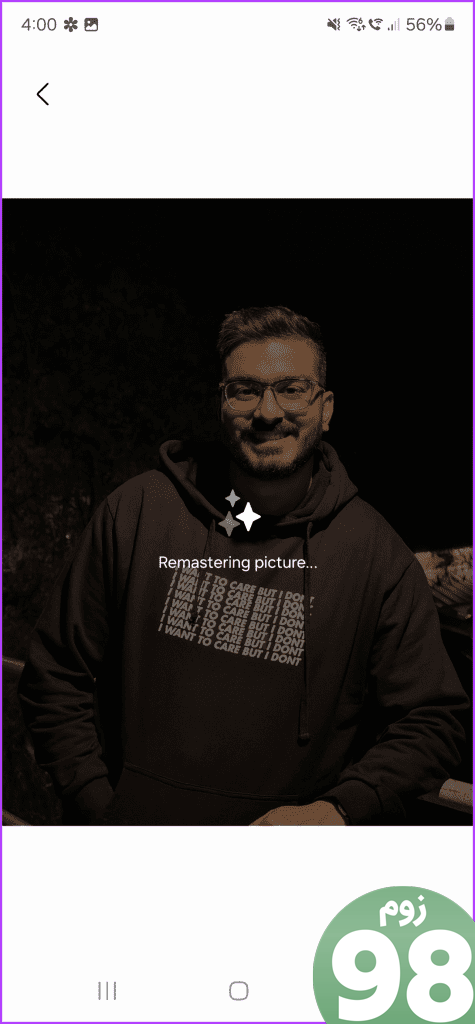
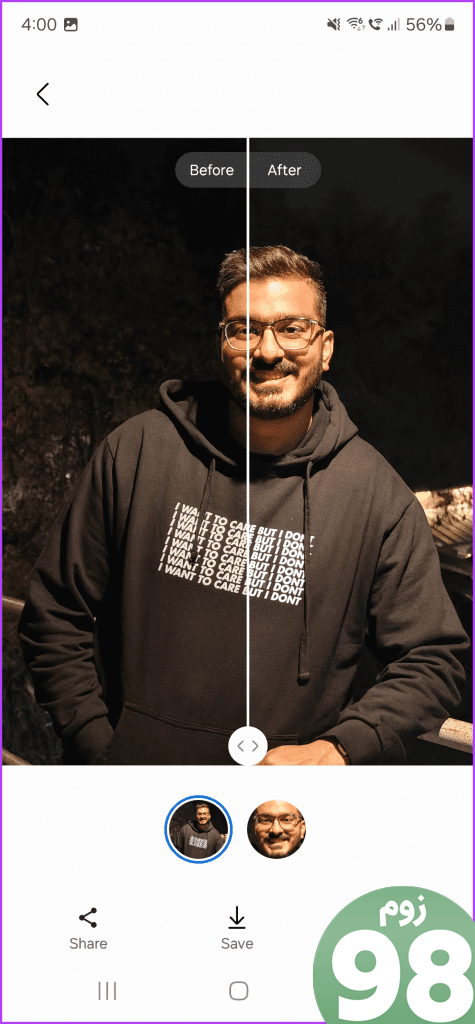
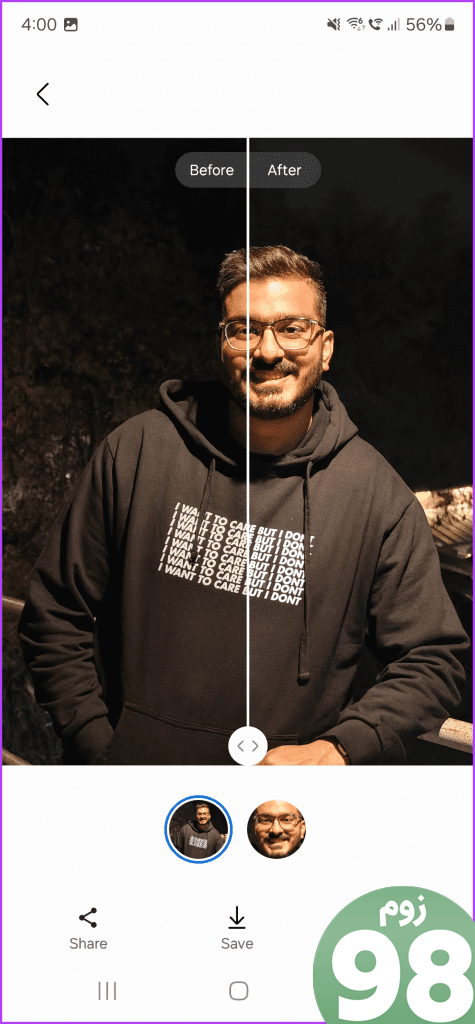
4. از Generative Edit و Generative Fill استفاده کنید
در نهایت، Generative Edit وجود دارد که مشابه Magic Editor در Pixel 8 Pro عمل می کند. با استفاده از این، می توانید اندازه، حذف و تغییر موقعیت اشیاء در عکس ها را تغییر دهید، و ویژگی ویرایش عکس Generative تصویر را به طبیعی ترین حالت باز می سازد.
برای استفاده از آن، تصویر را در داخل برنامه گالری باز کنید و روی نماد ویرایش ضربه بزنید. سپس، مطابق شکل، روی نماد ویرایش تولیدی ضربه بزنید.


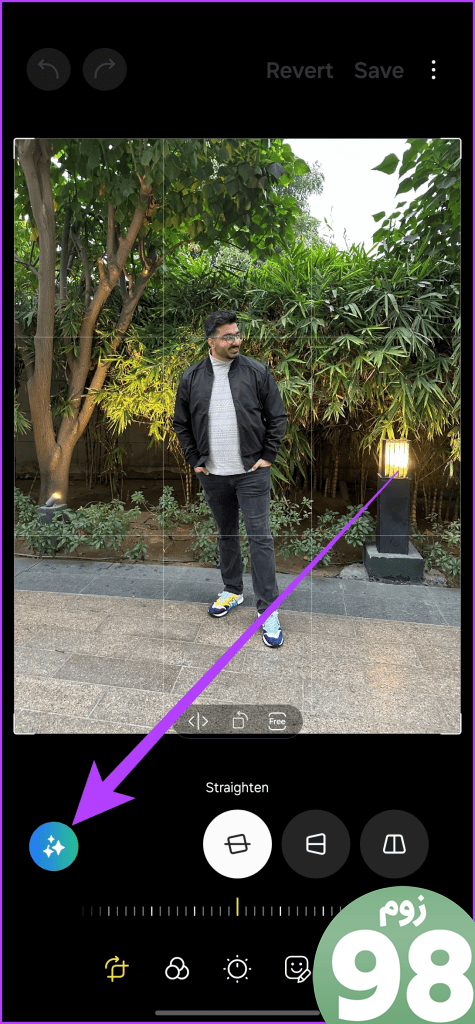
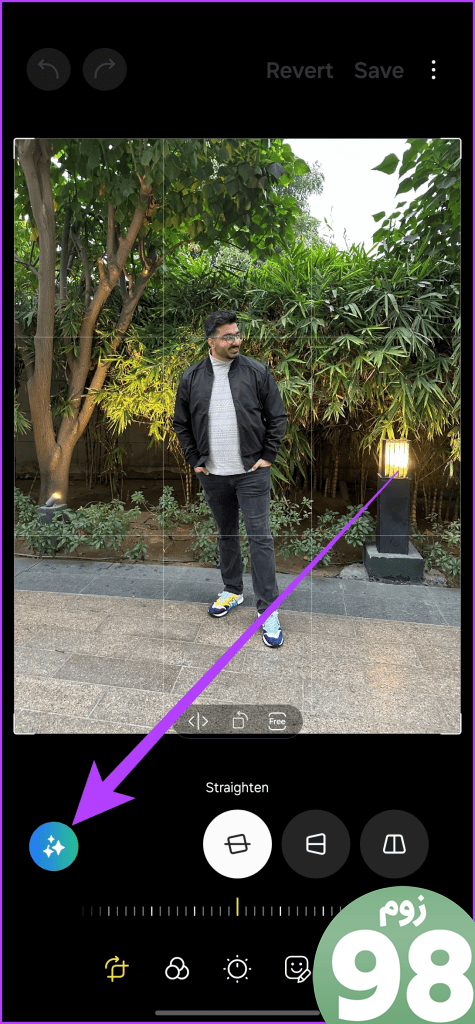
اکنون می توانید شی مورد نظر برای ویرایش را برجسته کنید. در بیشتر موارد صرفاً دور آن باید کافی باشد. هوش مصنوعی به طور خودکار به لبهها میچسبد. پس از اتمام، میتوانید روی آن ضربه بزنید و نگه دارید تا آن را جابهجا کنید، اندازه آن را تغییر دهید یا با ضربه زدن روی دکمه پاک کردن آن را حذف کنید.
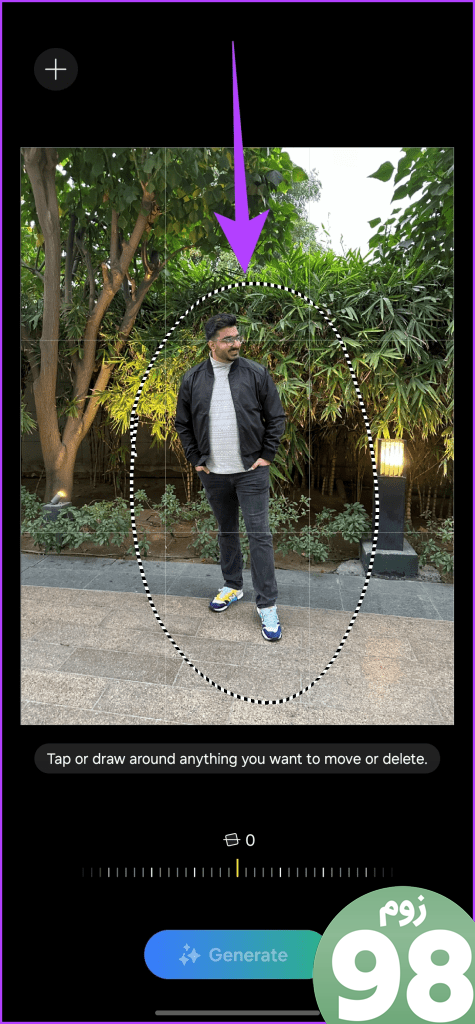
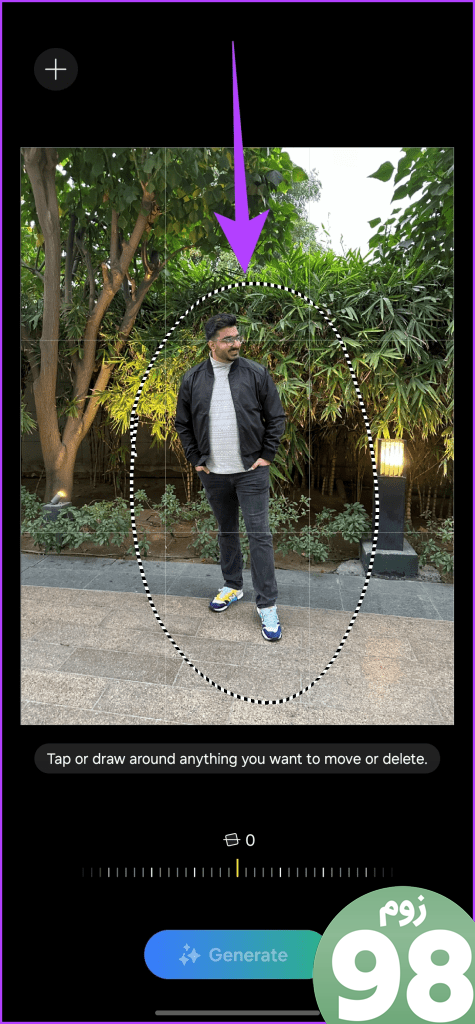
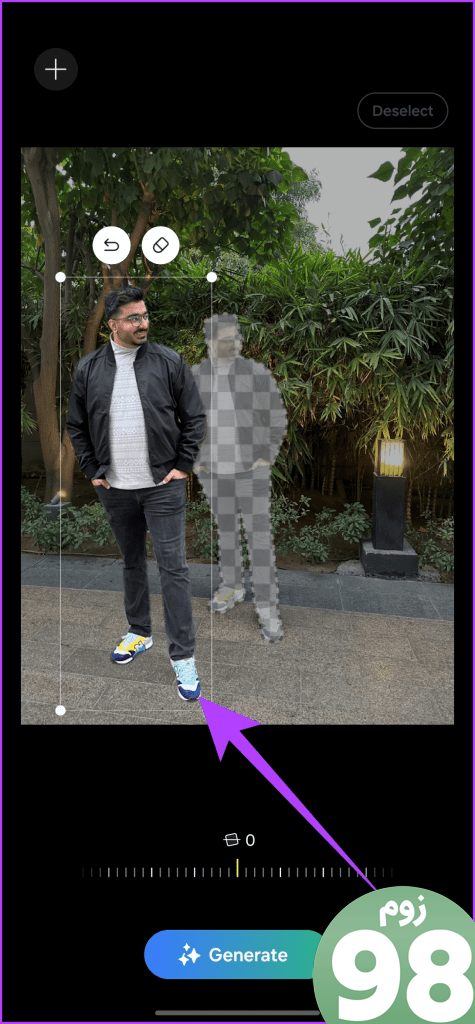
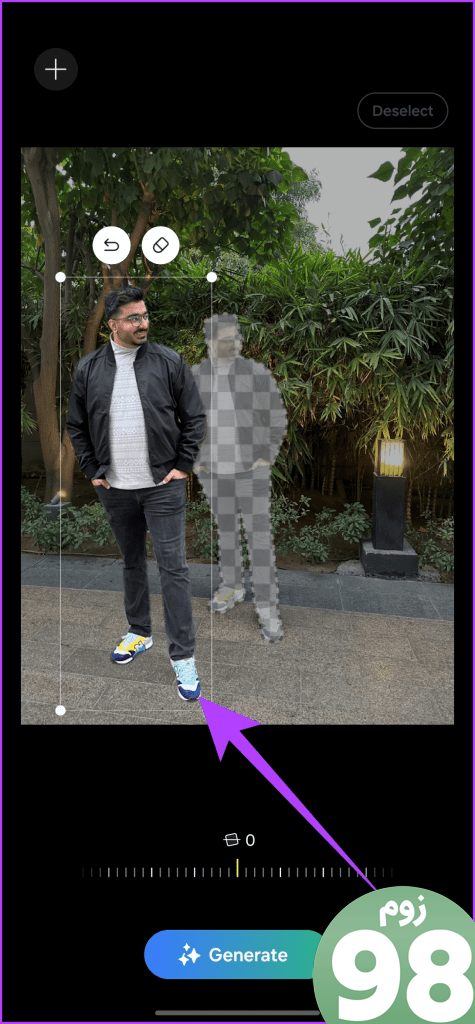
هنگامی که از تغییرات راضی شدید، روی دکمه Generate ضربه بزنید. سپس هوش مصنوعی فضاهای باقیمانده تصویر را پر می کند.
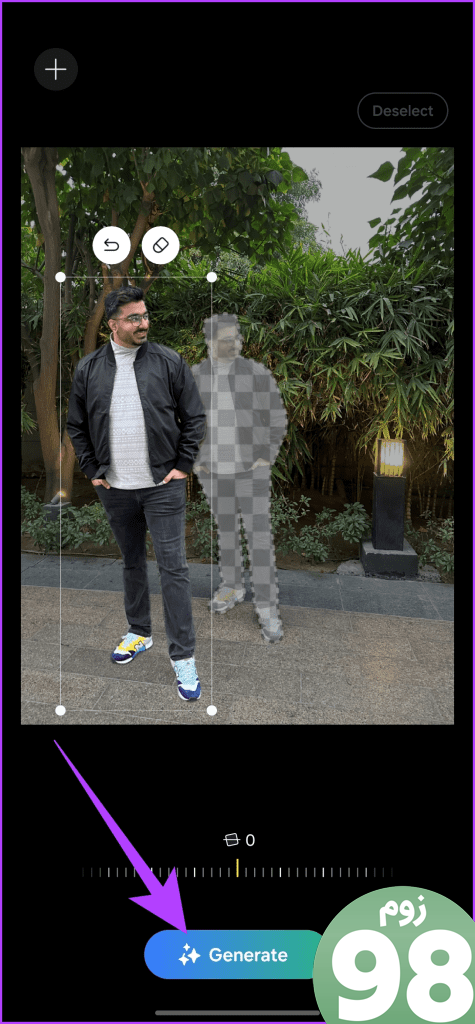
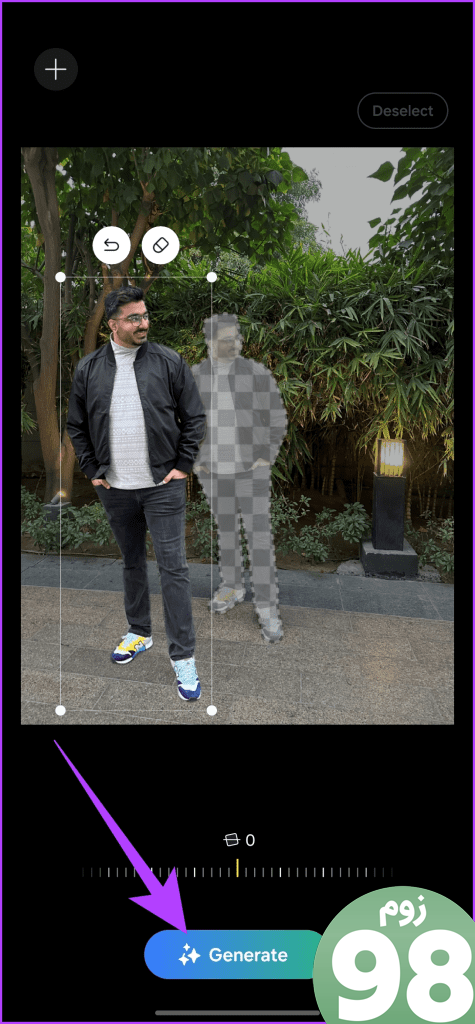
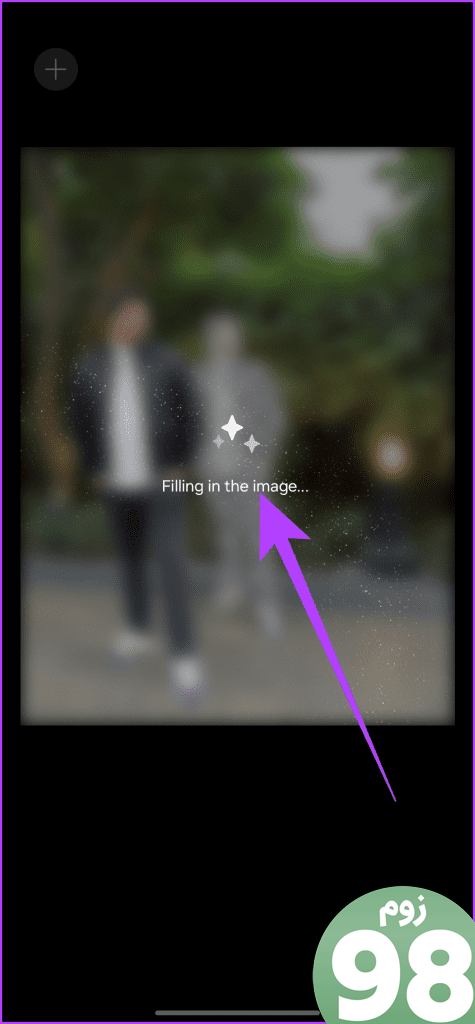
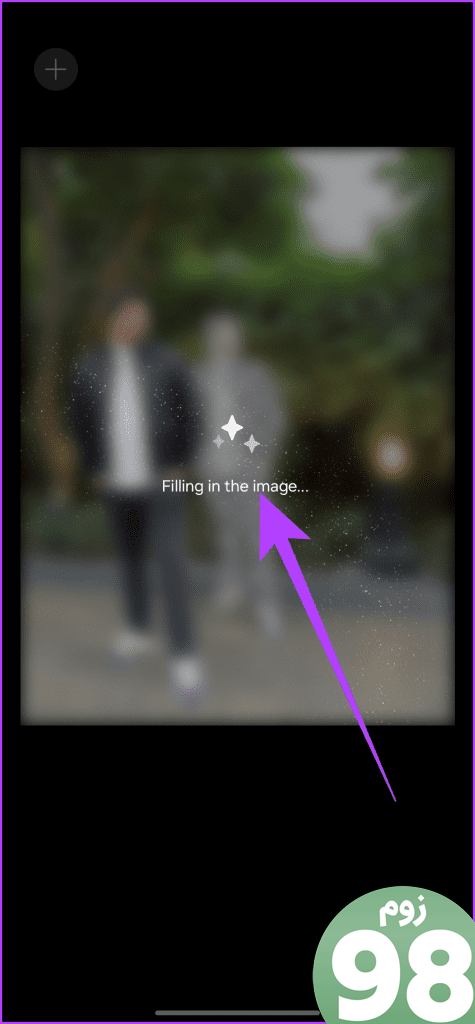
و بس. فقط روی Done ضربه بزنید و سپس روی “ذخیره به عنوان کپی” ضربه بزنید تا نسخه اصلاح شده تصویر در دستگاه شما ذخیره شود.
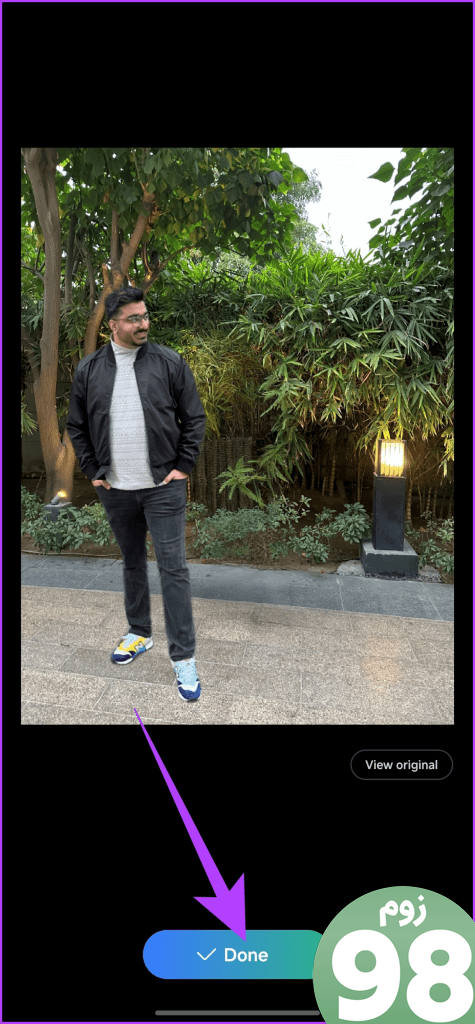
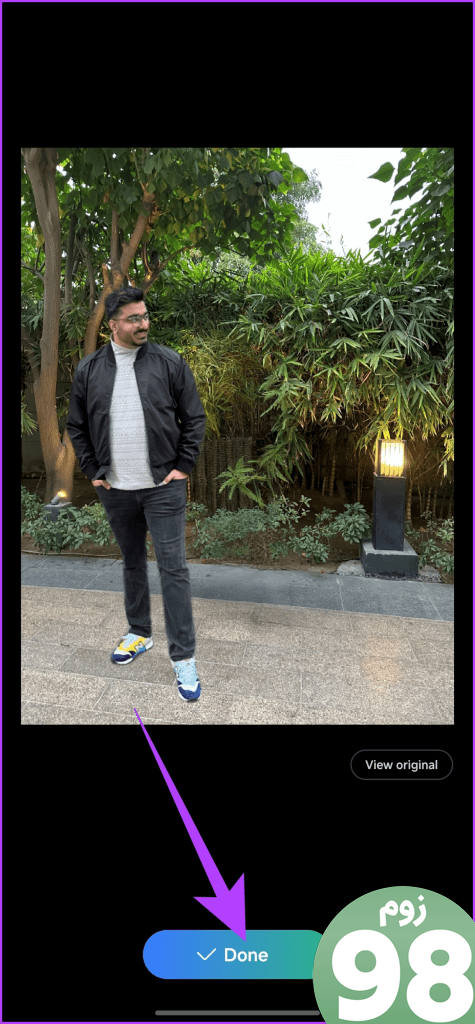
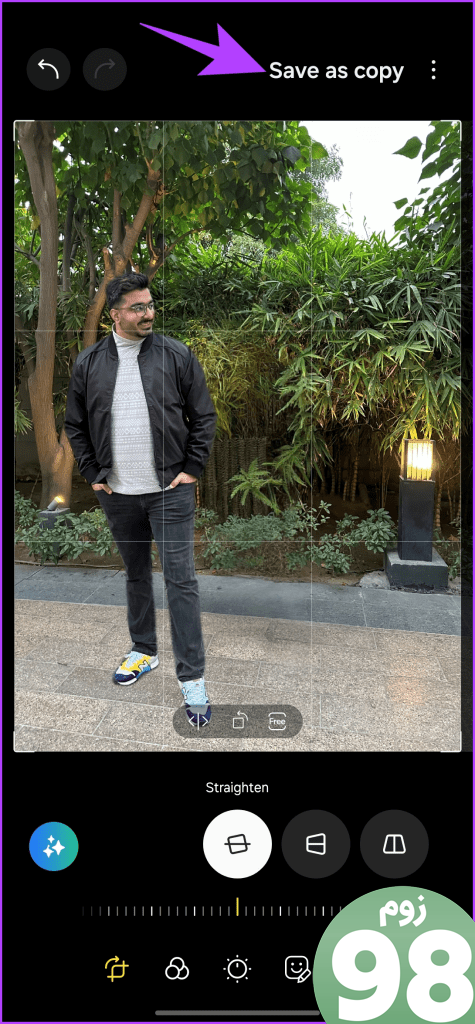
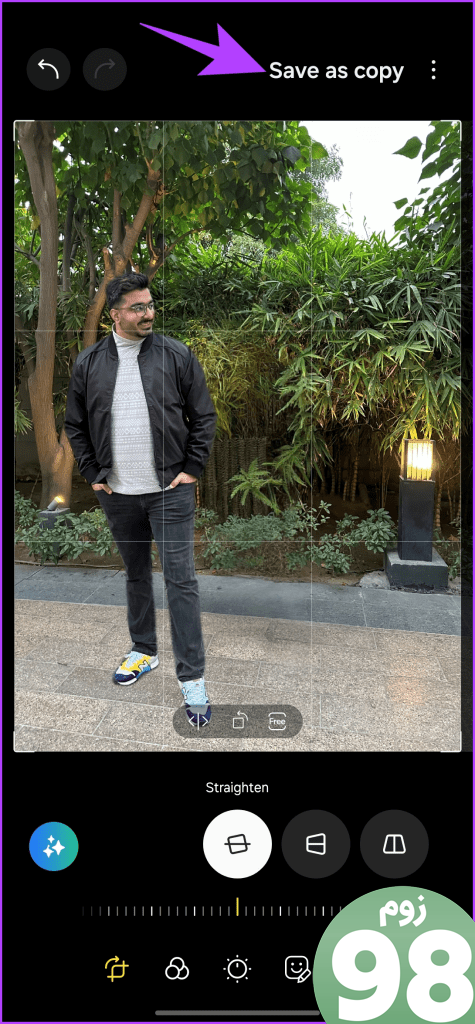
Master Generative Edit در سری Galaxy S24
با ویرایش Generative در Samsung Galaxy S24، مرزهای بین واقعیت و دید هنری محو میشود. دیگر نیازی به انجام کارهای اضافی برای کلیک بر روی عکس عالی ندارید. در بیشتر موارد، تلفن می تواند این کار را برای شما انجام دهد. دیگه چی؟ میتوانید از Generate Edit در گلکسی اس 24 برای تصاویر گرفته شده در گوشیهای هوشمند دیگر استفاده کنید.
با این حال، به یاد داشته باشید که ویرایش ها ممکن است در برخی موارد کامل نباشند، و تصویر نهایی می تواند نرم تر باشد. به این ترتیب، همیشه برای انتخاب صحیح سوژه و تنظیم دقیق تصویر تا حد امکان زمان صرف کنید. به یاد داشته باشید، امکانات بی پایان هستند، محدود به تخیل شما. بنابراین، هنرمند درونی خود را رها کنید و قدرت تغییردهنده Generative Edit را در دستگاه سری Samsung Galaxy S24 خود در آغوش بگیرید.
امیدواریم از این مقاله نحوه استفاده از ویرایش ژنراتور در سری گلکسی اس 24 سامسونگ مجله نود و هشت زوم استفاده لازم را کرده باشید و در صورت تمایل آنرا با دوستان خود به اشتراک بگذارید و با امتیاز از قسمت پایین و درج نظرات ما را در ارائه مقالات بهتر یاری کنید
لینک کوتاه مقاله : https://5ia.ir/YMrWht
کوتاه کننده لینک
کد QR :

 t_98zoom@ به کانال تلگرام 98 زوم بپیوندید
t_98zoom@ به کانال تلگرام 98 زوم بپیوندید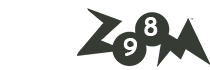
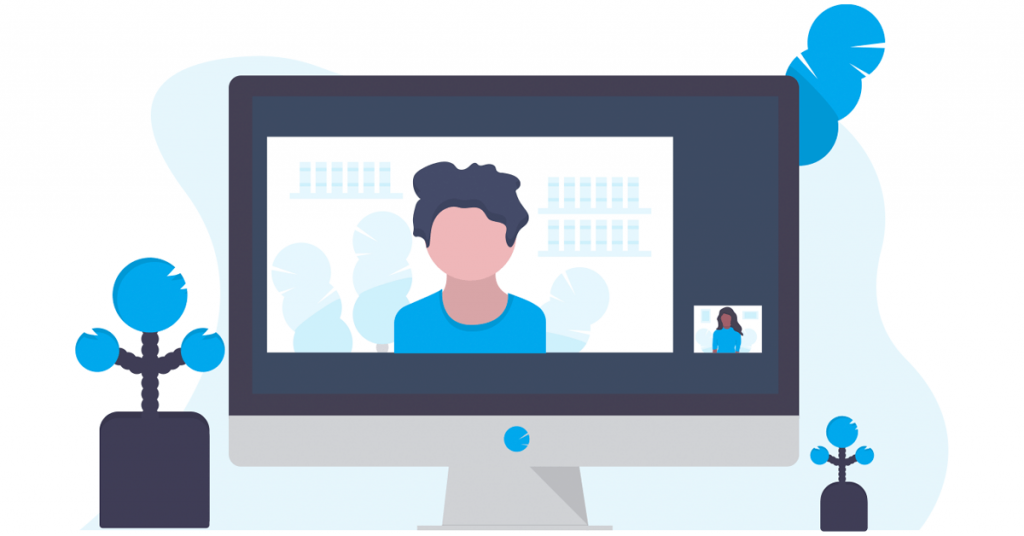
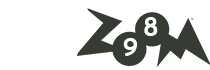






آخرین دیدگاهها